Opdateret April 2024: Stop med at få fejlmeddelelser, og sænk dit system ned med vores optimeringsværktøj. Hent det nu kl dette link
- Download og installer reparationsværktøjet her.
- Lad det scanne din computer.
- Værktøjet vil derefter reparér din computer.
Deaktiver installationslinket ved hjælp af Registreringseditor.
Genstart Windows Installer.
Kør en SFC (System File Checker) og DISM-scanning.
Fejlfinding af Windows Store-app og opdateringer.
Udfør en manuel nulstilling af Windows Update -komponenter.
Genstart Windows Installer-tjenesten.
Fuldfør Windows-opsætningsprocessen.
Deaktiver Windows Installer-tjenesten og din computer igen.
Kør Diskoprydning.
Udfør en ren boot.
Tjek dit register.
Afinstaller og geninstaller Office.
Du skal fuldføre denne installation, før du kan fortsætte med denne." Hvis du ser denne fejlmeddelelse, mens du forsøger at installere et program, skal du bare vente på, at en installation, der allerede er i gang, er fuldført, eller lukke en installation, der allerede er i gang, og fortsætte med en ny. .
Du er lige færdig med at installere et program efter det andet. Derefter vises der en fejl, der siger "Fejl 1500: En anden installation pågår i Windows 10." Du ved, du installerer ikke noget andet, men den opsigtsvækkende meddelelse bliver ved med at komme op hver gang du forsøger at installere en ny programpakke. Hvad laver du? Heldigvis, vi har fundet masser af forskellige metoder til at stoppe dette problem.
Skønheden, der er Windows 10 og overflod af hjælp
Før noget andet, lad mig fortælle dig, Windows 10 virker som magi, hvis du kan udnytte de mange funktioner, du får med. Men ligesom ethvert andet operativsystem, vil du have tonsvis af migræne i hovedet, hvis du ikke finder reparationen hurtig, når der opstår fejl. Nå, den gode nyhed er, at dette er et kendt problem for Windows 10 brugere. Lad mig skitsere for dig de rettelser, jeg har fundet for at løse dette problem.
- Dræb alle baggrundsinstallationsprocesser
Den nemmeste måde at rette fejl 1500 på: "En anden installation er i gang i Windows 10" er at lukke alle installationsprocesser, der kører i baggrunden. Hvad du gør er at højreklikke på proceslinjen og derefter vælge Task Manager.

Du vil se alle de kørende programmer i det åbne vindue, herunder alle installationer der foregår; find de navngivne msiexec.exe, installer.exe , setup.exe. Fremhæv disse processer og klik Afslut job knap. Dette skal stoppe alle installationer og give dig mulighed for at genoprette dit installationsprogram.
-
Tinker med registreringseditoren ... men vær forsigtig!
Registreringseditoren er hvor du finder alle programrelaterede indstillinger. Så hvis du oplever noget softwareproblem, der ikke kan løses ved fælles metoder, vil du gerne gå direkte til indskrive editor og ændre detaljer der. Men når du tinker med registreringseditoren, skal du være meget forsigtig. Følg disse trin, hvis du har problemer med fejlmeddelelsen "En anden installation er i gang i Windows 10". Først skal du enten køre registreringseditoren fra dit søgefelt ved at klikke på Window-knappen plus R på samme tid for at starte kørekommandoen eller ved at bruge Cortana. Skriv "regedit" på mellemrummet og tryk enter. Registreringsvinduet kommer op, og du vil se en katalogoversigt på venstre side. Naviger til “HKEY_LOCAL_MACHINE \ Software \ Microsoft \ Windows \ Installer \ InProgress. "Dobbeltklik på (Standard) strengen i undernøglen InProgress og slet værdien indhold. Luk Registreringseditor og genstart din installation.

April 2024 Opdatering:
Du kan nu forhindre pc -problemer ved at bruge dette værktøj, såsom at beskytte dig mod filtab og malware. Derudover er det en fantastisk måde at optimere din computer til maksimal ydelse. Programmet retter let på almindelige fejl, der kan opstå på Windows -systemer - ikke behov for timers fejlfinding, når du har den perfekte løsning lige ved hånden:
- Trin 1: Download PC Reparation & Optimizer Tool (Windows 10, 8, 7, XP, Vista - Microsoft Gold Certified).
- Trin 2: Klik på "Begynd Scan"For at finde Windows-registreringsproblemer, der kan forårsage pc-problemer.
- Trin 3: Klik på "Reparer Alt"For at løse alle problemer.
-
Genstart Windows Installer-tjenesten
Windows Installer er det program, der lancerede din installation, så problemet med at have to installationer, der har problemer med hinanden, ville være et problem med installationsprogrammet. Du skal derefter stoppe og genstarte dette native Windows-program for at løse problemer der opstår her. At gøre det:
- Start kørekommandoen fra tastaturet ved hjælp af Window + R-knapperne samtidigt, eller brug Cortana
- Type Services.msc tryk derefter på Enter, og det skal starte vinduet Services
- Søg efter Windows installer ved at rulle ned i listen, og højreklik på programmet for at stoppe det.
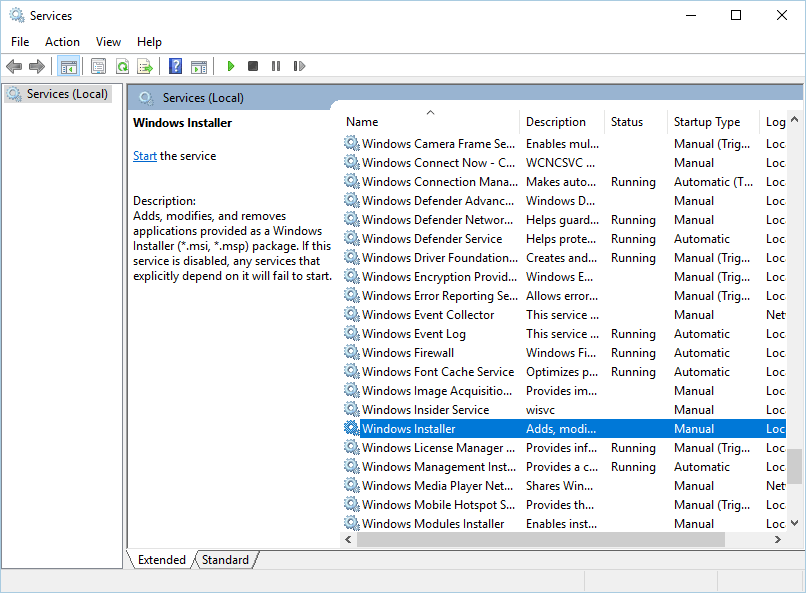
- Du vil se, at hvis Windows Installer kører i øjeblikket, vil knappen Stop blive fremhævet.
- Klik på Stop, klik derefter på Apply, og klik derefter på OK.
- Efter dette vil du gerne genstarte din computer og derefter åbne Service igen.
- Derefter vil du højreklikke på Windows Installer og klikke på Start for at starte programmet. Igen skal du trykke på Anvend og OK for at genoprette den.
Dette skal gøre det muligt for dig at stoppe en kørende installation og køre en ny installation.
-
Reparer manglende eller beskadigede filer ved hjælp af System File Checker
Programmer inden for et operativsystem, herunder Windows 10-installation, kan blive beskadiget eller slettet, når vi bruger vores computere. Du behøver ikke bekymre dig, mens dette kan ske, giver Windows også værktøjer, der kan bruges til at korrigere filkorrektion eller sletning. Jeg kalder denne tryllestav Kontrolprogram til systemfiler. Det er et nifty lille program, der hjælper dig med at finde en manglende eller ødelagt fil i Windows og rette den med en enkelt kommando. Hvad du skal gøre er at:
- Naviger til Windows System fra din programliste
- Højreklik på Kommandoprompt og klik på Kør som administrator. Eller du kan bare skrive kommandoprompt på Cortana og højreklikke på elementet for at vælge Kør som administrator
- Når kommandoprompt kommer op, skriv "sfc / scannow"På spørgsmålet og vent på processen for at afslutte scanning af din computer.
Dette tager normalt tid, så du vil muligvis gøre en anden opgave, mens processen er i gang.
Selv om der er nogle få, meget isolerede tilfælde, hvor du skal rense geninstallere din computer, fungerer disse rettelser fint med de fleste brugere. Det er ikke nødvendigt at være foruroliget over, at det kan være et virusangreb, hvis du er beskyttet af Native Windows Essential Security-pakken, men det ville være en god praksis at altid have din computer tjekket og rengjort, så andre programmer ikke behøver at rod med din installationsproces.
Sørg også for at bruge godkendte programmer til Windows, der downloades fra enten Microsoft Store eller fra et tilknyttet websted, der har vist sig at levere rene, Microsoft-godkendte programmer. Har andre bekymringer? Kommentér nu, og vi hjælper dig med at ordne det. Har du andre ideer relateret til dette emne? Du er velkommen til at dele dem.
Ekspert Tip: Dette reparationsværktøj scanner lagrene og erstatter korrupte eller manglende filer, hvis ingen af disse metoder har virket. Det fungerer godt i de fleste tilfælde, hvor problemet skyldes systemkorruption. Dette værktøj vil også optimere dit system for at maksimere ydeevnen. Den kan downloades af Klik her


